This content has been machine translated dynamically.
Dieser Inhalt ist eine maschinelle Übersetzung, die dynamisch erstellt wurde. (Haftungsausschluss)
Cet article a été traduit automatiquement de manière dynamique. (Clause de non responsabilité)
Este artículo lo ha traducido una máquina de forma dinámica. (Aviso legal)
此内容已经过机器动态翻译。 放弃
このコンテンツは動的に機械翻訳されています。免責事項
이 콘텐츠는 동적으로 기계 번역되었습니다. 책임 부인
Este texto foi traduzido automaticamente. (Aviso legal)
Questo contenuto è stato tradotto dinamicamente con traduzione automatica.(Esclusione di responsabilità))
This article has been machine translated.
Dieser Artikel wurde maschinell übersetzt. (Haftungsausschluss)
Ce article a été traduit automatiquement. (Clause de non responsabilité)
Este artículo ha sido traducido automáticamente. (Aviso legal)
この記事は機械翻訳されています.免責事項
이 기사는 기계 번역되었습니다.책임 부인
Este artigo foi traduzido automaticamente.(Aviso legal)
这篇文章已经过机器翻译.放弃
Questo articolo è stato tradotto automaticamente.(Esclusione di responsabilità))
Translation failed!
Envoyer en masse
Utilisez Envoyer en masse pour envoyer à plusieurs signataires leur propre copie d’un seul document.
Conseils
L’envoi en masse ne peut être utilisé qu’avec des modèles à signataire unique.
Le modèle ne peut avoir aucun champ de fusion appliqué.
Seuls les modèles créés dans Rightsignature peuvent être utilisés pour envoyer des signatures en masse.
Instructions
Les instructions suivantes fournissent les étapes nécessaires pour envoyer à plusieurs signataires.
-
Sélectionnez Créer une demande de signature.
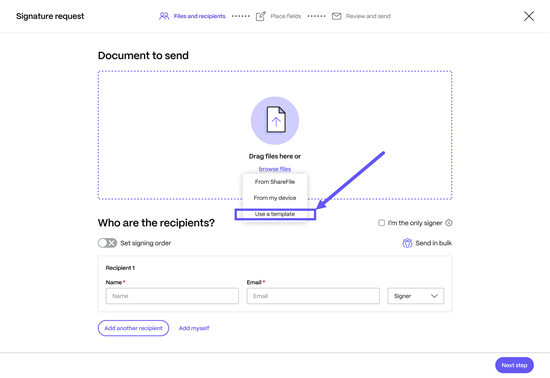
-
Sélectionnez Utiliser un modèle.
La fenêtre contextuelle Sélectionner un modèle s’affiche.
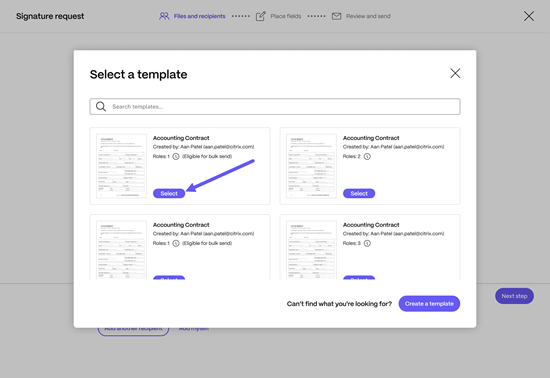
Remarque :
Seuls les modèles avec un rôle de signataire unique sont disponibles pour la sélection et indiquent « Éligible pour l’envoi en masse ». Si un modèle valide n’est pas disponible, sélectionnez Créer un modèle pour en créer un. Pour plus d’informations sur la création d’un modèle, voir Modèles.
-
Sélectionnez l’option Envoyer en masse .
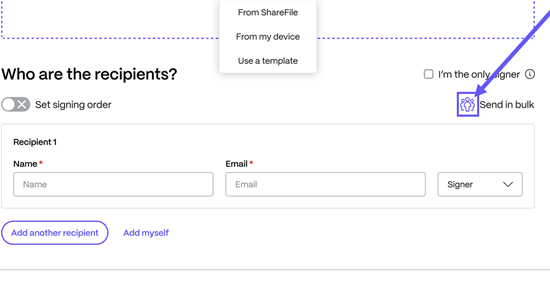
La fenêtre contextuelle Importer les signataires s’affiche.
-
Chargez un fichier .csv. Le fichier CSV ne doit pas contenir de valeurs de nom de signataire ou d’ID d’e-mail de signataire vides. Le nombre maximal de signataires ne doit pas dépasser 300.
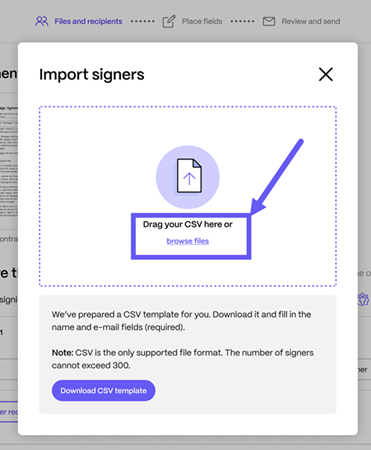
Remarque :
Une fois le fichier CSV sélectionné, l’écran du processus de téléchargement s’affiche. Une fois le fichier terminé, l’écran Importer les signataires affiche une liste tronquée des signataires à examiner s’il y a plus de 10 destinataires.
Une fois que vous avez vérifié que la liste est correcte, passez à l’étape 5.
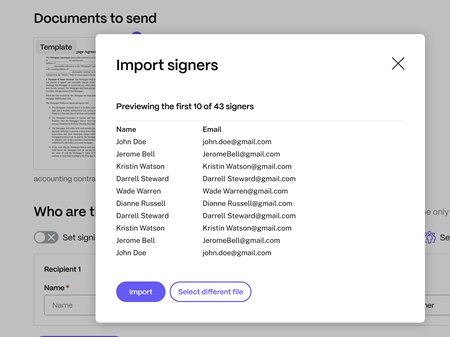
-
Sélectionnez Importer pour ajouter la liste en masse à la demande de signature.
Le flux de demande de signature ** s’affiche.
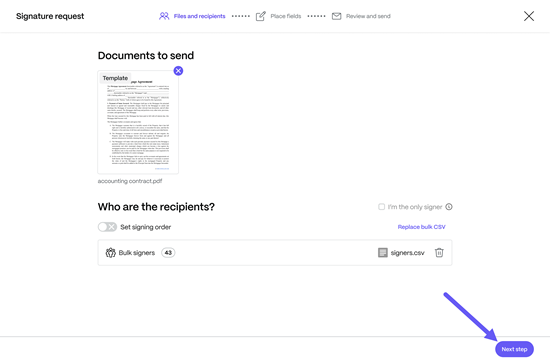
-
Sélectionnez Étape suivante.
L’écran Champs de lieu s’affiche.
-
Modifiez, ajoutez ou supprimez des champs selon vos besoins.
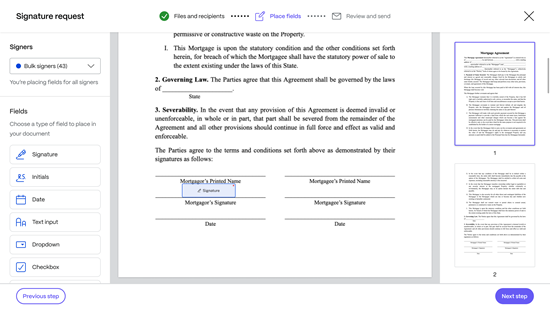
-
Sélectionnez Étape suivante.
-
Vérifiez les paramètres de cette demande d’envoi en masse.
Pour plus d’informations sur la modification des paramètres par défaut, voir Paramètres par défaut
-
Sélectionnez Envoyer la demande de signature.
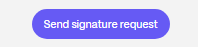
Partager
Partager
Dans cet article
This Preview product documentation is Citrix Confidential.
You agree to hold this documentation confidential pursuant to the terms of your Citrix Beta/Tech Preview Agreement.
The development, release and timing of any features or functionality described in the Preview documentation remains at our sole discretion and are subject to change without notice or consultation.
The documentation is for informational purposes only and is not a commitment, promise or legal obligation to deliver any material, code or functionality and should not be relied upon in making Citrix product purchase decisions.
If you do not agree, select I DO NOT AGREE to exit.